
Pentru mulți dintre noi, desenarea unui portret pe baza unei schițe pare o sarcină imposibilă. Dar, de fapt, nu este la fel de dificilă cum ar părea la început. În această lecție veți învăța cum să desenați un portret în stilul fanteziei pe baza unei schițe, fără a folosi referințe. Vom începe prin a crea o schiță, apoi ne vom desena în culoare, vom desena pielea, vom adăuga textură și umbre. Să începem!
Pasul 1. Să începem prin crearea unei schițe a portretului nostru. Am desenat-o exact în Photoshop folosind un comprimat. Poate că va fi mai convenabil pentru dvs. să o desenați pe hârtie, să o scanați și să o transferați în Photoshop. Dacă vă este greu să vă desenați o schiță, puteți să folosiți a mea, să o descărcați aici.
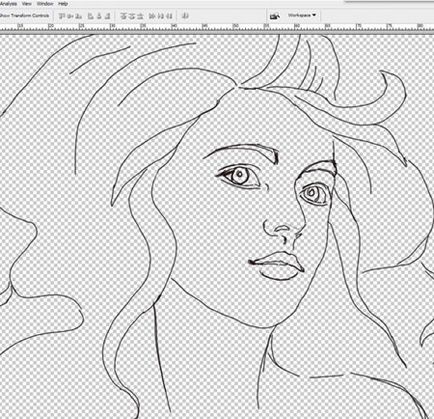

Când începeți să desenați pielea, este convenabil să creați mai întâi o paletă de culori pe care o veți folosi. Creați o astfel de paletă pe un nou strat, în viitor puteți lua mostre de culori din acesta utilizând instrumentul EyeDropperTool (Pipetă). Am ales câteva tonuri de bej din lumină până la întuneric și nuanțe de roz. Cele mai multe culori de tranziție pe care le utilizați, cu atât mai natural vă arată pielea.
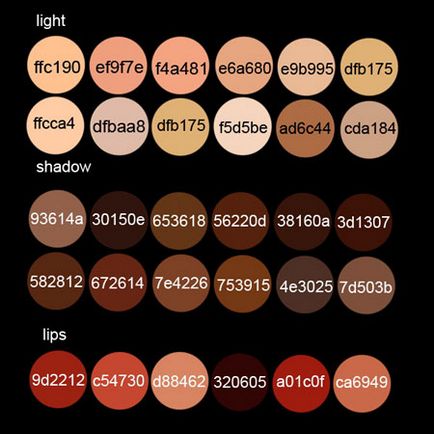
Pasul 2. Culorile pe care le folosiți vor varia în funcție de tipul de piele pe care o pictuiți. Pentru a desena pielea, trebuie sa determinati tonul de baza, haltele, tonul pentru umbre, zonele luminoase si culorile mai calde pentru a obtine pometi. Începeți pictura folosind o culoare bej neutru (# dfbaa8) și vopsiți toată pielea. Aceasta va fi baza. Puteți utiliza instrumentul PaintBucketTool sau instrumentul Brush.
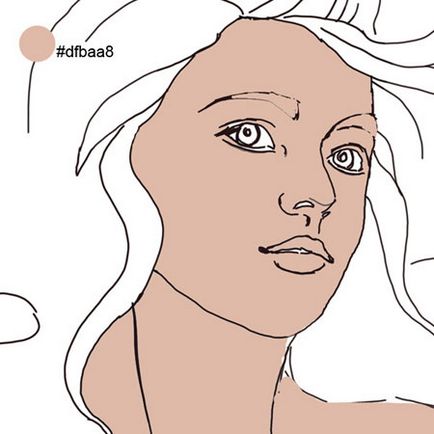
Acum, selectați o culoare mai închisă din paletă și începeți să adăugați umbre. Vopseste zona buzelor cu o culoare primara roz pentru buze.
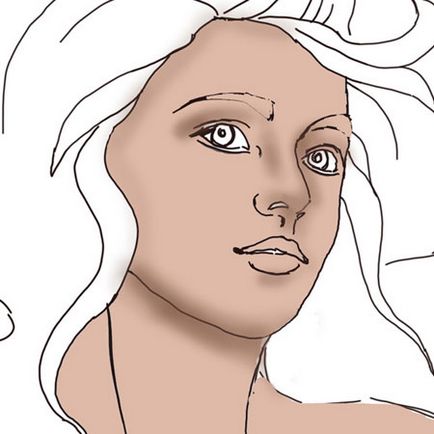
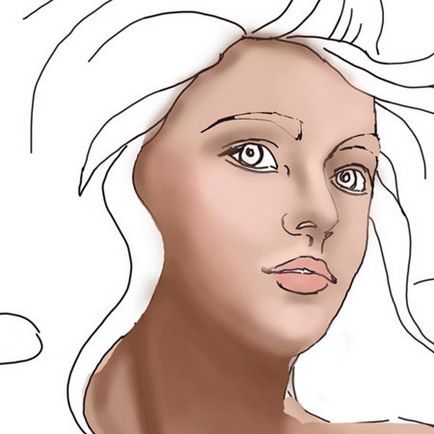
Uită-te la care zone trebuie să adăugi umbre și lumini.
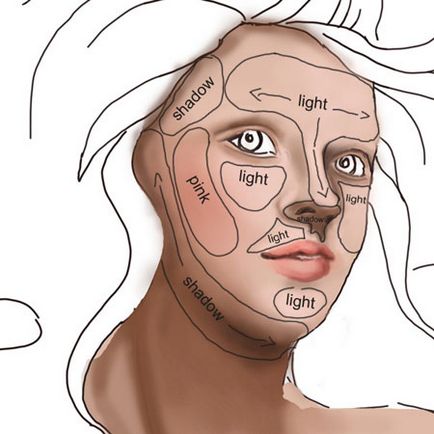
Pasul 3. În acest pas vom scoate sprâncenele. Nu e greu. Primul lucru pe care trebuie să-l faceți este să pictați sprancenele cu culoarea primară a pielii.
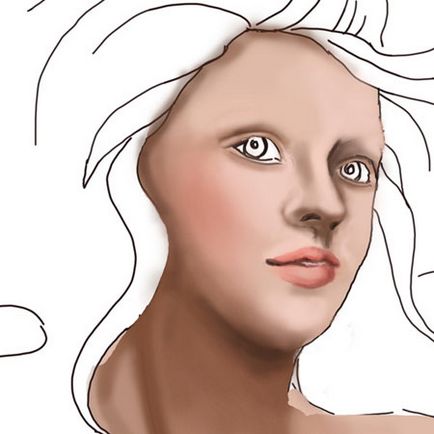
Luați peria principală. Mergeți la setările periei și bifați caseta de selectare Shape Dynamics, efectuați setările ca în captura de ecran. Setați opacitatea pensulei la aproximativ 60-70% și desenați perucii unul câte unul. Perie diametru ar trebui să fie de 2-4 pixeli. Este ușor de tras, dacă aveți o tabletă, apăsarea stiloului va face munca pentru dvs. Dacă nu aveți o tabletă, utilizați instrumentul SmudgeTool și desenați sprâncenele.
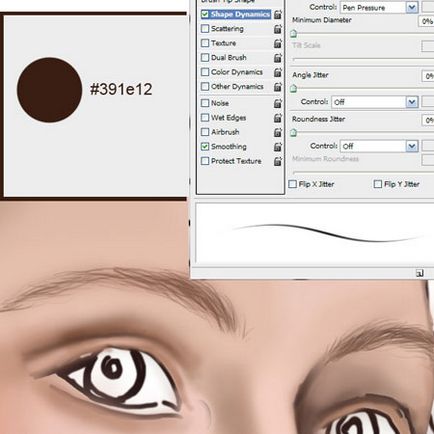
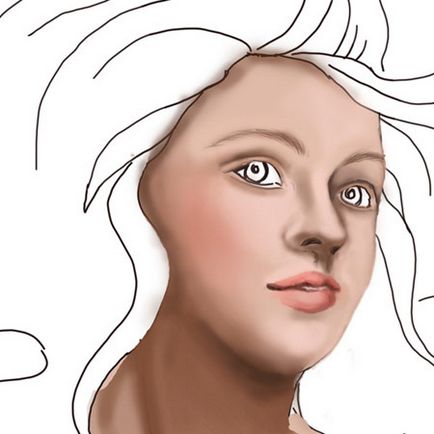
Pasul 4. Începem să atragem ochii, pentru asta, vopsiți mai întâi zonele dorite, folosind culorile de bază pentru ochi.
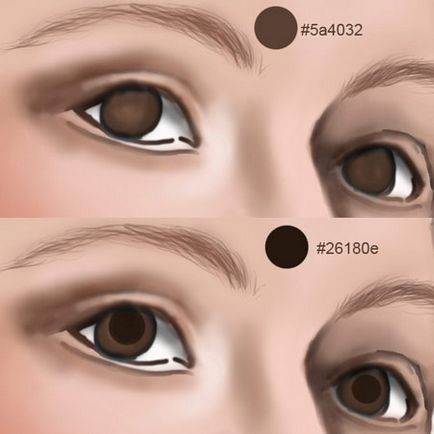
Nu uitați că globurile oculare au o formă sferică, astfel încât marginile ochilor ar trebui să fie mai întunecate, iar centrul - mai ușor.
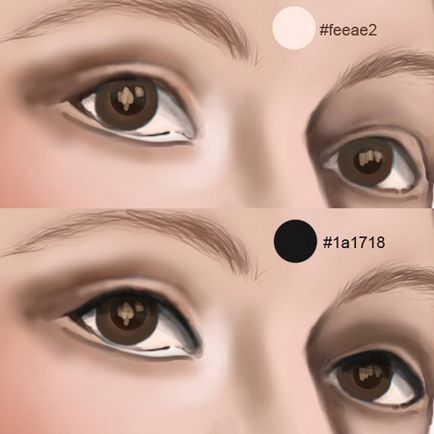
Pleoapa superioară ar trebui să aibă o umbră. La pleoapa inferioară, trageți și o umbră, dar alegeți o brichetă color. Adăugați o lumină la irisul ochiului. Irisul este alcătuit din multe linii fine care provin de la elev. Desenați-le cu o perie de diametru mic (nu mai mult de 3 pixeli). În setările periei, activați opțiunea Shape Dynamics. Faceți o linie mai întunecată, în timp ce altele sunt mai ușoare și puțin mai groase pentru a obține rezultatul dorit.
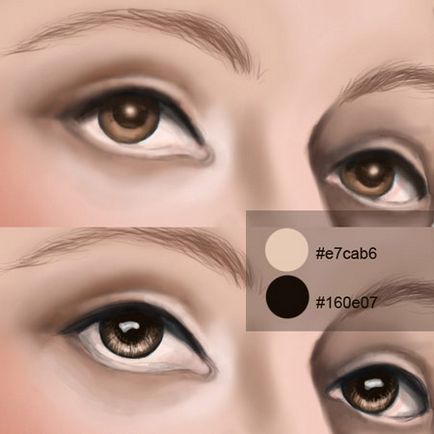
Adăugați o altă umbră sub pleoapa inferioară și o mică lumină în jurul colțului interior al ochiului. Acest lucru va da profunzime ochilor.
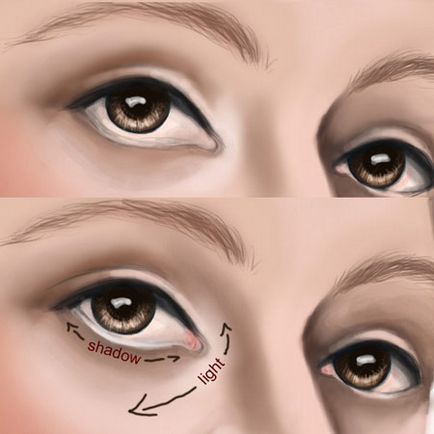
Acum haideți să scoatem din ochi o carne roz. Mai întâi trageți o linie roșie, apoi adăugați mici linii albe în colțurile ochilor și deasupra liniei roșii. Creați un strat nou și începeți să desenați genele. Utilizați culoarea închisă și aceleași setări de perie pe care le-am făcut pentru sprâncene. Uitați-vă la imaginea de mai jos și înțelegeți cum să plasați genele. Pentru rândul inferior de gene, utilizați o perie cu opacitate de 50-60%.

Să îmbunătățim în continuare ochii prin adăugarea mai multor detalii la desen. Utilizați instrumentele DodgeTool și BurnTool pentru a da mai mult adâncime irisului și elevului. Adăugați și mai multă lumină și culoare, folosind nuanțe moi.

Desenați un dermatograf mic pentru pleoapa superioară. Dacă doriți, puteți modifica culoarea ochilor utilizând stratul de ajustare Hue / Saturation și creați o mască de tăiere pentru aceasta cu stratul de iris (Alt + clic între straturi).
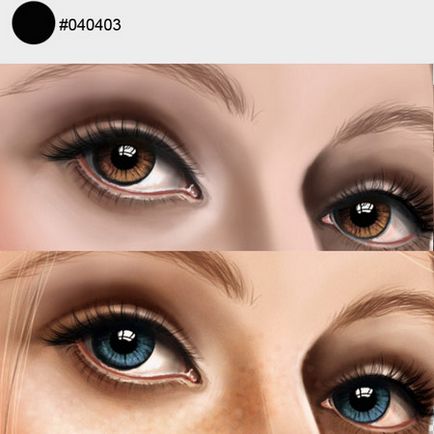
Pasul 5. Acum vom trage buzele. Acest lucru nu este deloc dificil, pentru că vom folosi aceeași tehnică ca și pentru atragerea ochilor. Imaginea de mai jos arată unde se adaugă tonuri ușoare și umbre.
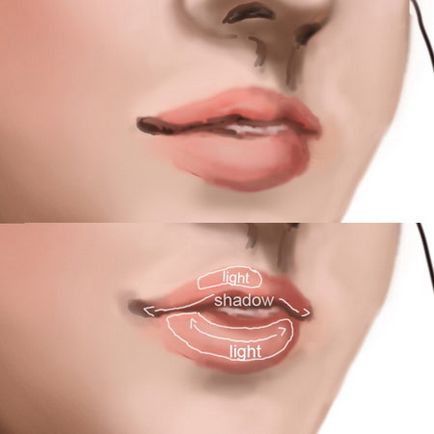
Adăugați umbre în ambele colțuri ale buzelor. Acum setați o culoare roz deschis și începeți să desenați linii netede curbate, așa cum ați făcut pentru irisul ochilor. Faceți centrul buzelor mai ușoare decât marginile. Modificați tonul și continuați să adăugați linii la buze. Este important ca opțiunea Shape Dynamics să fie activată în panoul de setări pentru perie (F5) cu setările implicite.
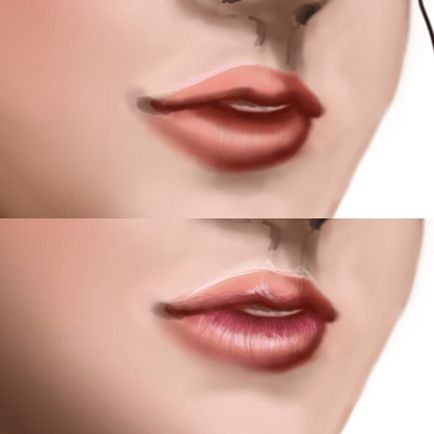
Creați un nivel de ajustare a nivelurilor cu setările afișate mai jos și adăugați o mască de tăiere stratului cu buze (Alt + clic între straturi). Acum trebuie să modificați setările periei pentru a desena textură pe buze. Deschideți panoul de setări pentru perie și setați următoarele opțiuni: Scattering - ambele axe 470%, Alte Dynamics / Transfer - 0% și Smoothing. Alegeți o culoare deschisă și vopsiți peste buze în zonele luminoase (în mijloc). Acest lucru va da impresia ca fata foloseste luciu de buze.
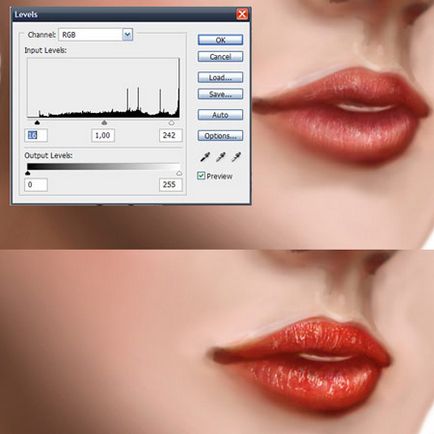
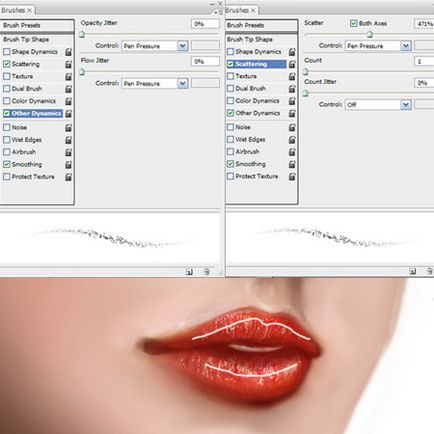
Pasul 6. Adăugați mai multă lumină lângă buza superioară.
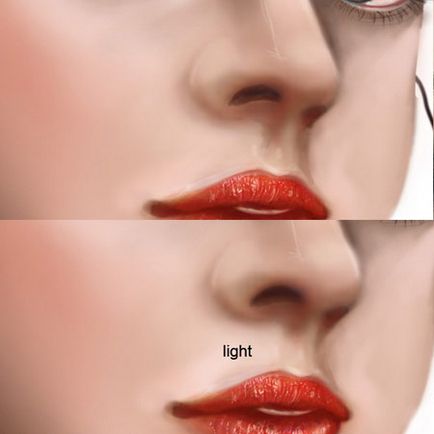
Pasul 7. Adăugați un nivel de ajustare a nivelurilor. Setați setările în setările de mai jos.
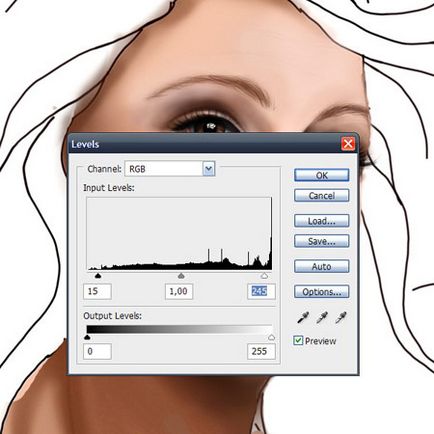
Pasul 8. Acum, după ce am desenat fundația, să adăugăm mai multe detalii. Faceți o copie combinată a tuturor straturilor vizibile (Ctrl + Alt + Shift + E). Selectați Filter> Noise> Addnoise din meniu. setați valoarea la 7-9%. Lăsați zgomotul numai pe piele, ștergeți-l din alte zone utilizând masca stratului.

Pasul 9. În acest pas vom adăuga textura pe piele. Mai întâi, luați instrumentul Perie și setați setările potrivite - asigurați-vă că opțiunile Scattering sunt activate - aproximativ 350%, Control - Presiune Pen, Count Jitter - 12%. Alegeți alternativ trei culori pentru cremă de lumină, roz deschis și bej și începeți să adăugați pistrui pe obrajii și nasul. Setați opacitatea stratului la aproximativ 30-40%.
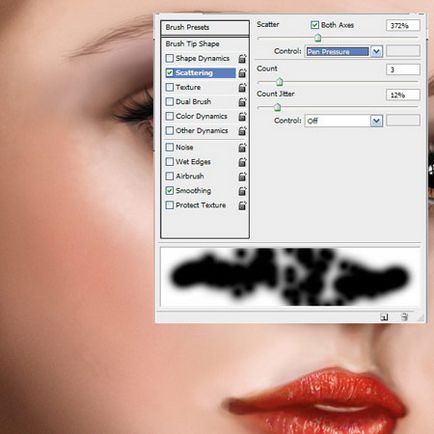
Creați un strat nou și setați câțiva alți parametri în setările periei pentru a adăuga textură pe piele. Verificați textura. Alegeți o textură care arată astfel (vedeți captura de ecran). Trageți pe piele și apoi setați opacitatea acestui strat la aproximativ 30%.
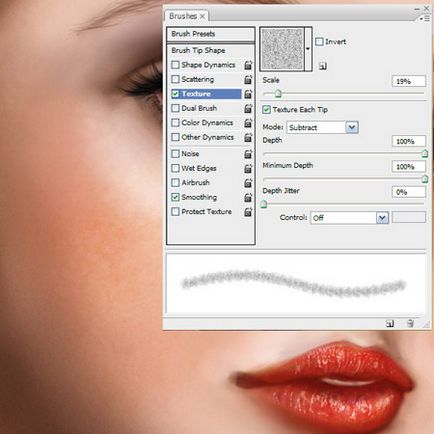

Pasul 10. În acest pas vom extrage părul. Nu este atât de dificil, începeți prin a alege culoarea dorită pentru baza părului și trageți forma coafurii viitoare. Am folosit culoarea # d28c6a.
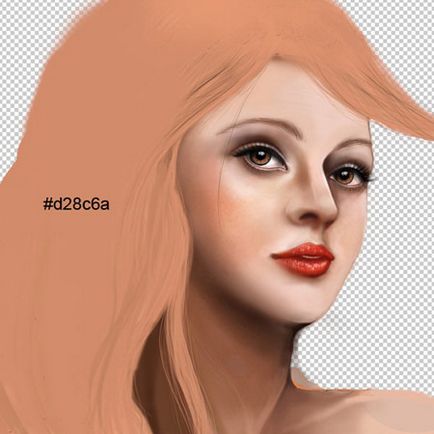
Creați un nou strat. Începeți desenul cu fire mai groase de păr și terminați-le cu cele mai subțiri. Asigurați-vă că opțiunea Shape Dynamics este activată în setările periei. Deci, capetele părului vor arăta mai natural.
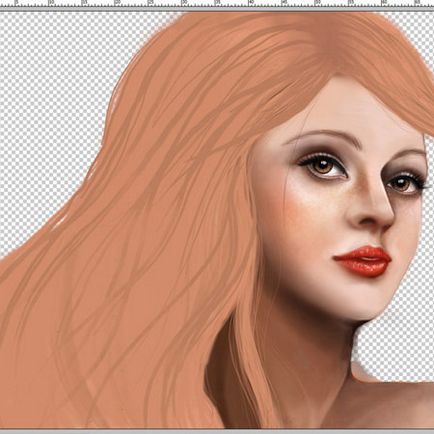
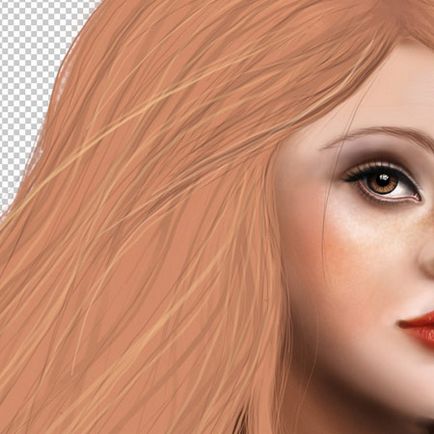
Pe noul strat adăugați mai multe fire de păr de diferite culori. Nu vă fie teamă să alegeți culori neobișnuite pentru acest lucru, va arăta interesant, tragem un portret în stilul fanteziei. Am ales o culoare galbenă blândă și am setat opacitatea periei la aproximativ 70%.
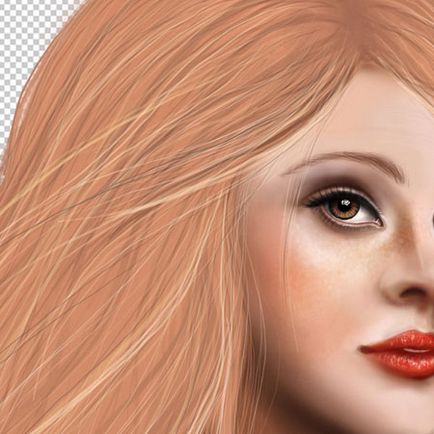
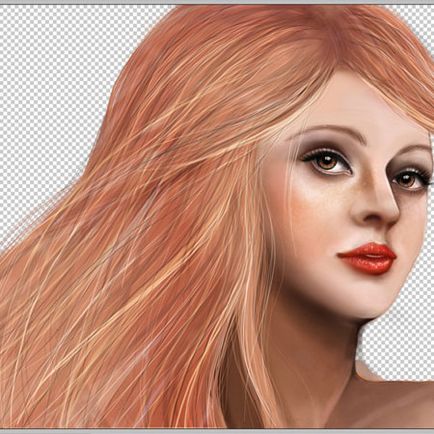
Combinați toate straturile vizibile cu părul într-unul și adăugați lumină și umbre la păr folosind uneltele DodgeTool (Dodge) și BurnTool (Dimmer).
Creați un strat de ajustare Curbe cu parametrii prezentați mai jos. Lăsați efectul acestui strat de ajustare numai asupra părului (ștergeți excesul de pe stratul de mască sau creați o mască de tăiere).
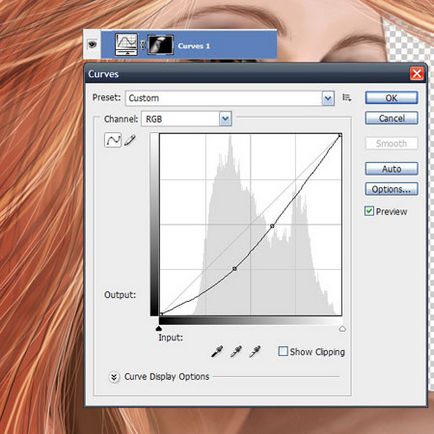
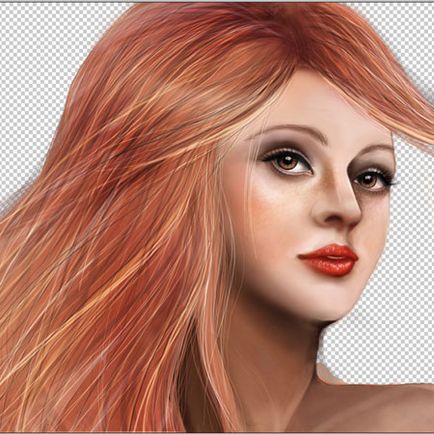
Pasul 11 Acum să adăugăm fundalul. Puteți descărca textura dorită de aici.
Plasați stratul cu textura sub straturi cu portretul.

Creați un strat de corecție GradientFill (Gradient). Setați setările afișate mai jos. Plasați acest strat deasupra stratului de fundal. Acesta nu ar trebui să fie vizibil în portret decât în fundal. Setați opacitatea stratului la 40%.
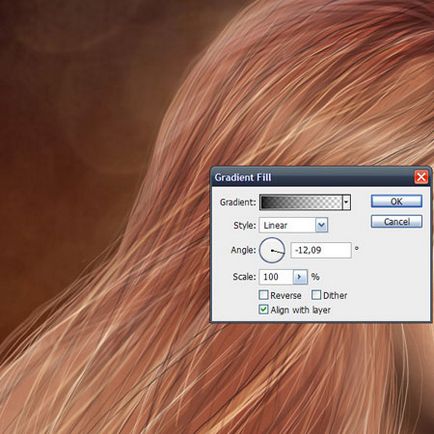
Creați un alt nivel de ajustare GradientMap (hartă de gradienți). Utilizați setările și culorile prezentate mai jos. Setați opacitatea stratului la 50%.
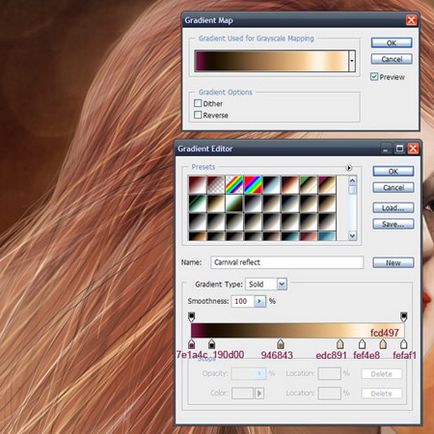
Pasul 12. Acum, peste toate straturile, creați un strat de corecție GradientMap (Map Gradient) și setați setările afișate. Setați opacitatea la 30%.
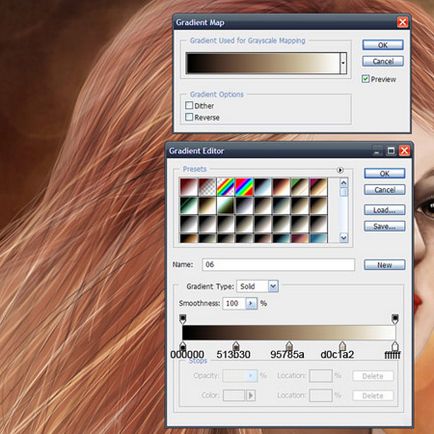
Pasul 13. Creați un strat de ajustare Hue / Saturation. Setați valoarea la Saturație +25.
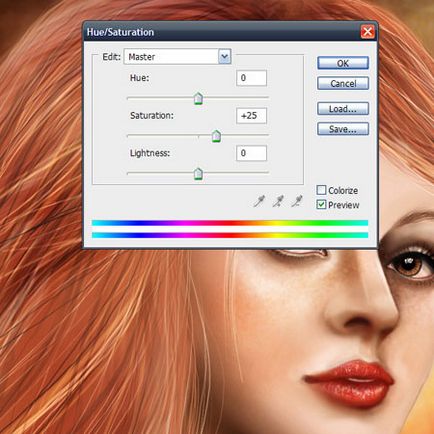
Pasul 14. Creați un nivel de ajustare a nivelelor. Setările sunt afișate mai jos.
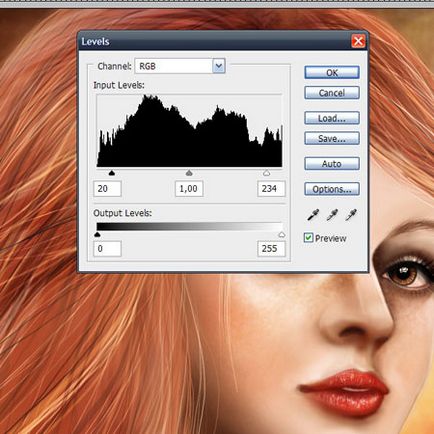
Pasul 15. Ultimul lucru pe care trebuie să-l facem este să adăugăm părul de pe cealaltă parte a feței. Luați instrumentul PenTool și tăiați părul părului existent, reflectați-l orizontal și plasați-l sub fața din partea dreaptă. Asta este! Am terminat!
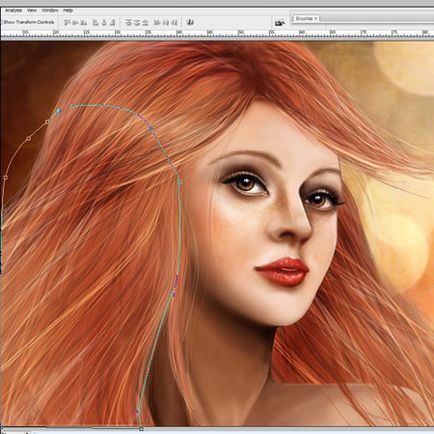
Opțiuni portret suplimentare
Iată câteva exemple suplimentare despre ceea ce puteți adăuga la portretul dvs. fantezist - de exemplu, urechi elf, un colier sau poate ochelari într-un stil futurist (faceți clic pe imagine pentru a mări).


Add-ons:
23 574
abonați:
70 000+
Activitatea utilizatorilor:
331 425
Celelalte proiecte:
Formular de înregistrare
Înregistrare prin e-mail
Trimiteți-le prietenilor: